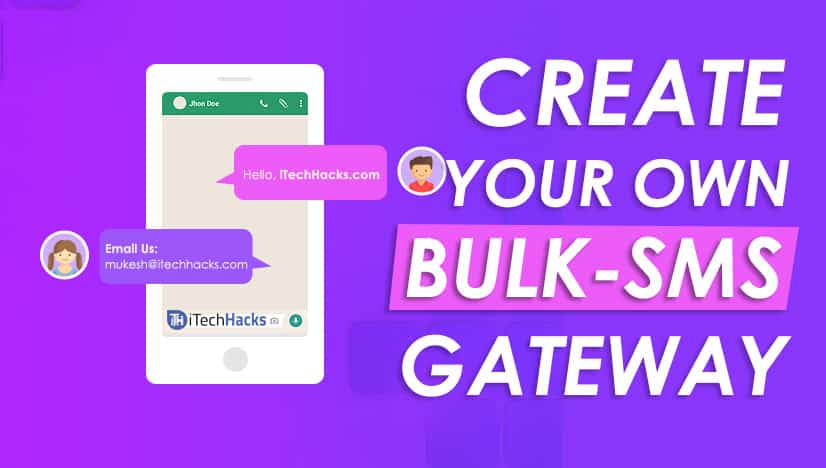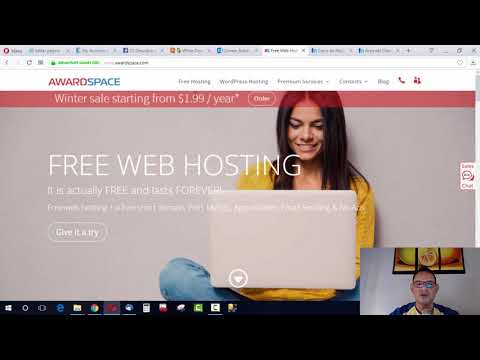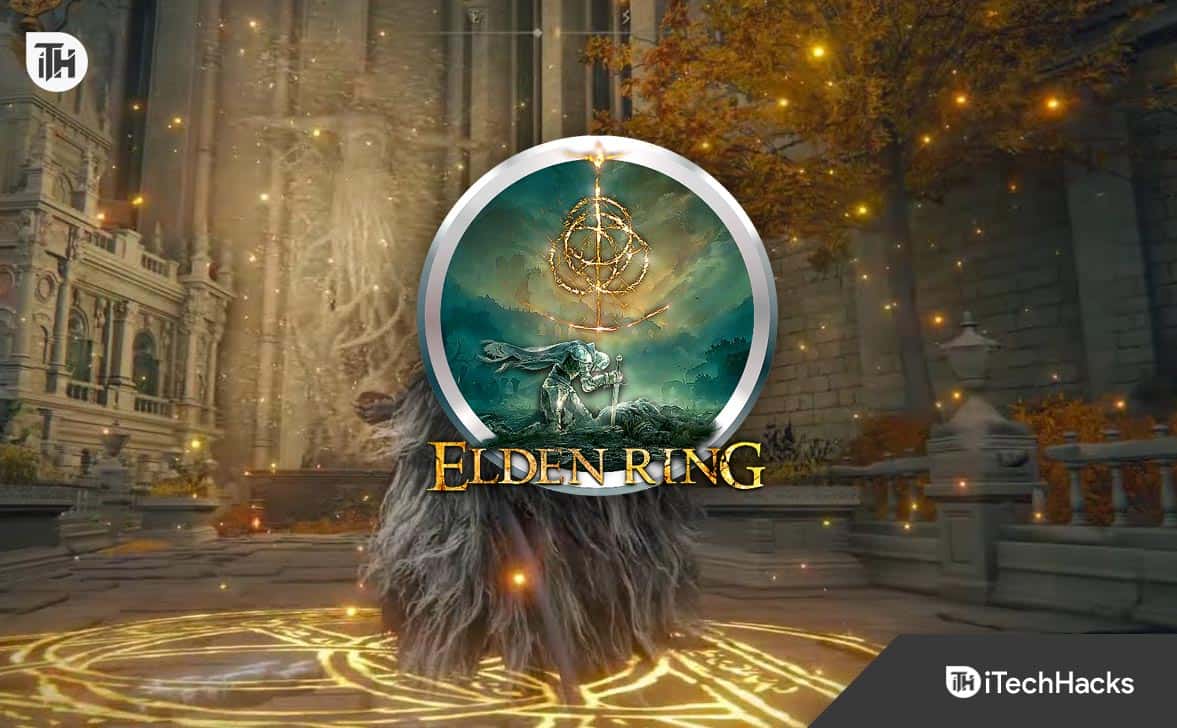Někteří uživatelé Surface se setkali sNelze najít zaváděcí operační systémpři zapnutí notebooků Surface došlo k chybě. Toto je chyba spouštění, ke které může dojít v důsledku vadného pevného disku nebo nesprávného nastavení spouštění. Pokud se po spuštění zařízení Surface setkáte se stejnou chybou, opravte tuto chybu pomocí řešení vysvětlených v tomto článku.
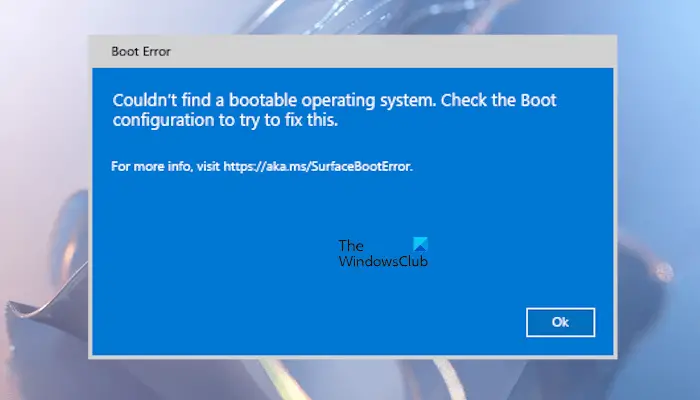
Kompletní chybová zpráva je:
Nelze najít zaváděcí operační systém. Zkontrolujte konfiguraci spouštění a zkuste to opravit.
Pokud získáte „Nelze najít zaváděcí operační systém” při zapínání notebooku Surface, k vyřešení této chyby použijte tyto opravy.
- Zkontrolujte, zda je detekován váš SSD
- Zkontrolujte konfiguraci spouštění
- Vynutit restart zařízení Surface
- Resetujte zařízení Surface
- Kontaktujte podporu
Začněme.
1] Zkontrolujte, zda je detekován váš SSD
K této chybě dochází, když váš notebook Surface nezjistí váš SSD. Důvodů pro to může být více. Je možné, že váš SSD není správně nainstalován, kabel spojující SSD s vaším zařízením Surface je poškozený nebo je poškozen samotný SSD.
Chcete-li vstoupit do Surface UEFI, stiskněte a podržte tlačítko pro zvýšení hlasitosti a stiskněte a uvolněte tlačítko napájení. Držte tlačítko pro zvýšení hlasitosti, dokud se neobjeví obrazovka UEFI. Nyní klepněte na část, která zobrazuje úložná zařízení. Pokud se tam vaše SSD nezobrazuje, vypněte notebook Surface, otevřete jej a zkontrolujte, zda je správně nainstalován. Pokud v tom nejste dobří, vyhledejte odbornou pomoc.
2] Zkontrolujte konfiguraci spouštění
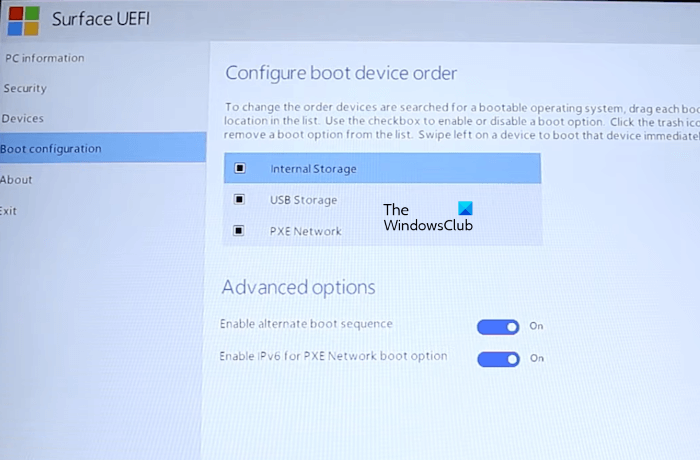
Dalším krokem je kontrola konfigurace spouštění. Zkontrolujte, zda nastavení konfigurace spouštění vybere správný disk jako spouštěcí zařízení. Zadejte UEFI a vyberteKonfigurace spouštěnímožnost z levé strany. Nyní zkontrolujte, které zařízení je vybráno jako spouštěcí zařízení. Pokud se nejedná o správné spouštěcí zařízení, vyberte to správné a přetáhněte jej nahoru.
VybratVýstupzleva a klepněte naRestartujtevolba. Podívejte se, zda se chyba tentokrát vyskytne.
3] Vynutit restart zařízení Surface
Pokud jsou nastavení konfigurace spouštění správná, ale chyba přetrvává, zkuste vynutit restart zařízení Surface a zjistěte, zda funguje. Stiskněte a podržte tlačítko napájení, dokud se zařízení Surface nerestartuje. Jakmile na obrazovce uvidíte logo Windows, uvolněte tlačítko napájení.
Číst:Jak na to
4] Resetujte zařízení Surface
Pokud problém přetrvává, resetujte zařízení Surface vytvořením USB Recovery Drive. Tato akce odstraní všechny nainstalované aplikace a programy a obnoví výchozí tovární nastavení zařízení Surface.
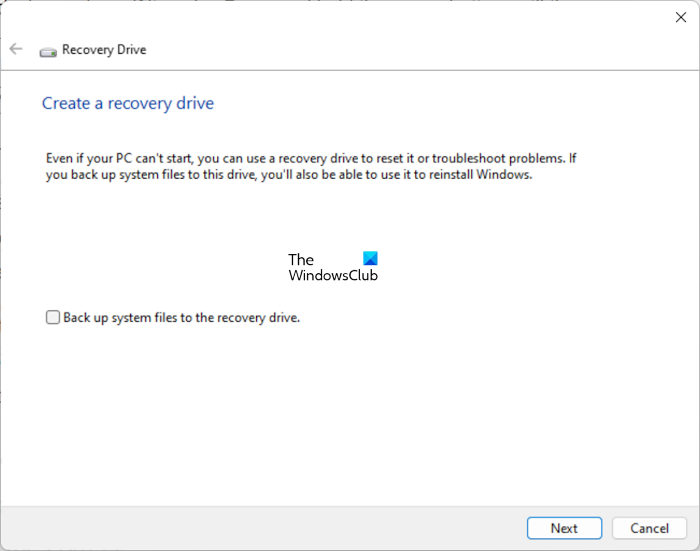
na funkčním počítači z oficiálních stránek společnosti Microsoft. Chcete-li stáhnout správný obraz pro obnovení, musíte zadat číslo modelu notebooku Surface. Jakmile je obraz pro obnovení stažen do počítače, připojte k počítači USB flash disk. Nyní klikněte na Windows Search a zadejte Recovery Drive. Z výsledků vyhledávání vyberte Recovery Drive. Ve výzvě UAC klikněte na Ano.
Spustí se nástroj Recovery Drive. Tento nástroj udělá z USB flash disku obnovovací flash disk pro zařízení Surface. V nástroji Recovery Drive zrušte zaškrtnutí políčkaZálohujte systémové soubory na disk pro obnovenízaškrtněte políčko a klikněte na tlačítko Další. Nyní vyberte USB flash disk a klikněte na Další. KlikněteVytvořit. Tato akce zformátuje váš USB flash disk. Před provedením této akce si proto zálohujte data z USB flash disku.
Nyní otevřete složku obsahující obraz pro obnovení, který jste stáhli z webu společnosti Microsoft. Zkopírujte a vložte všechna data v této složce na USB flash disk. Pokud se zobrazí výzva k nahrazení existujících souborů, klepněte na tlačítko Ano.
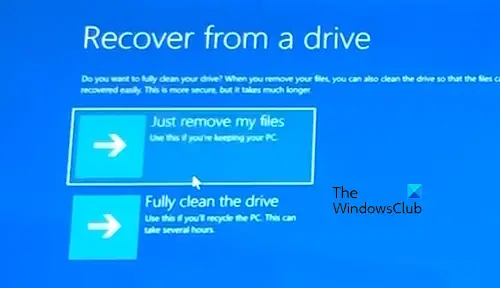
Přejděte na své vadné zařízení Surface a připojte USB flash disk k jeho USB portu. Stiskněte a podržte tlačítko pro snížení hlasitosti a poté jednou stiskněte tlačítko napájení. Držte tlačítko snížení hlasitosti, dokud neuvidíte logo Windows a rotující tečky na obrazovce. Vyberte rozložení klávesnice (pokud budete vyzváni). Nyní vyberteOdstraňování problémů > Obnovit z disku > Stačí odebrat moje soubory. Poté klikněteObnovit. Zařízení Surface se restartuje a spustí se proces obnovy. Až budete hotovi, nastavte počítač podle pokynů na obrazovce.
5] Kontaktujte podporu

Pokud problém přetrvává, měli byste vyhledat odbornou pomoc. Obraťte se na podporu společnosti Microsoft a nechte svůj notebook Surface opravit.
Číst:
Jak opravím Žádné spouštěcí zařízení na Surface?
"” dochází na zařízeních Microsoft Surface Go. Chcete-li tuto chybu opravit, musíte obnovit Surface Go prostřednictvím paměťového zařízení USB flash a získat soubor řešení USB. Soubor řešení USB si můžete stáhnout z oficiálních webových stránek společnosti Microsoft.
Jak se dostanuboot možnosti na Surface?
Chcete-li získat možnosti spouštění na Surface, musíte spustit UEFI. Stiskněte a podržte tlačítko pro zvýšení hlasitosti a poté jednou stiskněte tlačítko napájení. Držte stisknuté tlačítko pro zvýšení hlasitosti, dokud neuvidíte obrazovku UEFI. Nyní vyberte Boot Configuration z levé strany, abyste viděli možnosti spouštění.
Čtěte dále:.


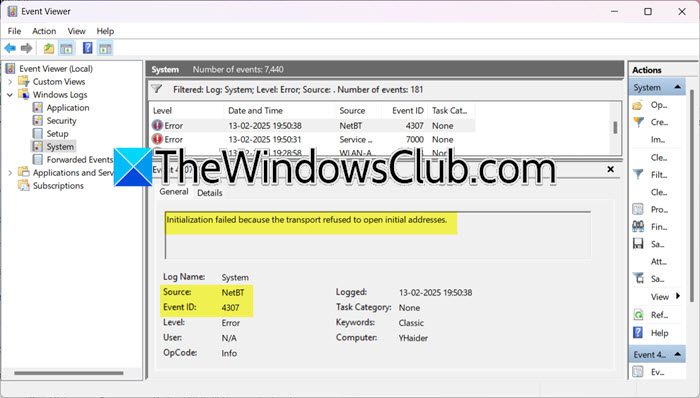

![Clipchamp přilepená na přípravě obrazovky [oprava]](https://elsefix.com/tech/tejana/wp-content/uploads/2025/02/Clipchamp-stuck-on-Preparing-screen.png)
![Registrace DeepSeek nefunguje: Registrace může být zaneprázdněna [oprava]](https://elsefix.com/tech/tejana/wp-content/uploads/2025/01/DeepSeek-Registration-not-working.webp)